ログイン画面のシャットダウン オプションへの Windows ユーザーのアクセスをブロックするにはどうすればよいですか

In cazul in care doriti, din diverse motive, sa アクセスをブロックする utilizatorilor unui コンピューター cu Windows la optiunile de Shutdown de pe ecranul de Login (probabil pentru ca acestia sa nu inchida PC-ul din greseala, si asta in cel mai bun caz), aveti posibilitatea sa faceti acest lucru direct din システム設定, fara a trebui sa folositi o Aplicatieのサードパーティ (gen Resource Hacker) pentru a face modificarile necesare.
Cum restrictionam accesul utilizatorilor la optiunile de Shutdown din ecranul Windows Logon?
を通して レジストリエディター:
- 開ける 走る (Windows + r)、 味 regedit そして与える 入力
- キーに移動します HKEY_LOCAL_MACHINESOFTWAREMicrosoftWindowsCurrentVersionPoliciesSystem
- 右側のペインで、DWORD エントリを特定します。 shutdownwithoutlogon その値を次のように変更します 0 (dublu-click pe aceasta pentru a putea face modificarea)

- その後、与える 再起動 または ログオフ sistemului pentru ca modificarea facuta sa aiba efect (pentru restaurarea optiunilor de Shutdown in Login Screen, urmati pasii de mai sus si dati inapoi intrarii shutdownwithoutlogon 値 1))
を通して グループポリシーエディター:
- 開ける 走る あなたが味わうなら gpedit.msc、それから与える 入力
- 左側のペインで、次の場所に移動します コンピューター構成 > Windowsの設定 > セキュリティ設定 > ローカルポリシー > セキュリティオプション
- apoi, in panoul din dreapta, identificati intrarea Shutdown: Allow system to be shut down without having to log on si dati dublu-click pe aceasta
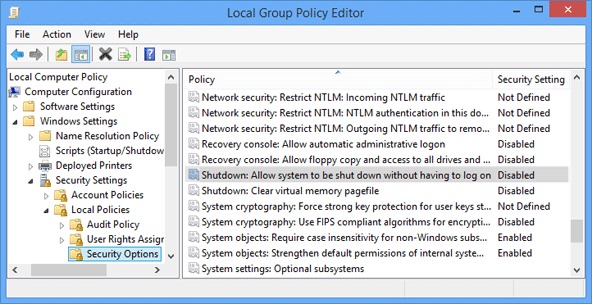
- 設定のセットで、選択します 無効、クリックします 適用する そして わかりました (するために restaura optiunea de Shutdown 戻って ecranul de logare Windows, urmati pasii de mai sus si selectati inapoi 有効になっています))
Si gata. Urmand una dintre 方法 descrise mai sus veti putea restrictiona accesul utilizatorilor la butonul de シャットダウン afisat in ecranul Windows ログオン。
Nota: Inainte de a face modificari in registrii de sistem, faceti un backup al acestora; de asemenea, se recomanda crearea unui restore point inainte de a face orice modificari in fisierele sau setarile de sistem.
ステルス設定 – How to block users acces to Shutdown options in Windows Logon Screen
ログイン画面のシャットダウン オプションへの Windows ユーザーのアクセスをブロックするにはどうすればよいですか
あなたも興味があるかもしれません...

